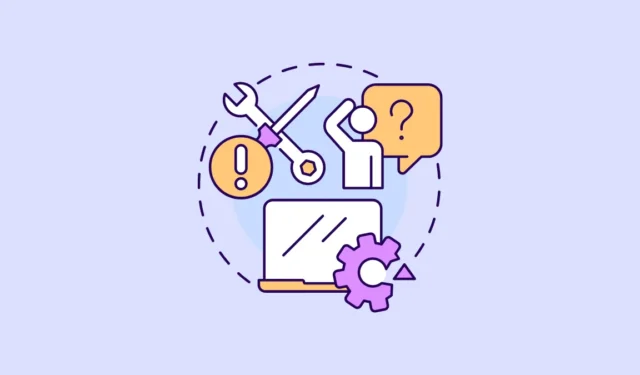
Se hai notato uno strano processo chiamato “VmmemWSA” nel tuo task manager, beh, non è un processo così strano. Il processo Vmmem in Windows 11 viene utilizzato per visualizzare le risorse utilizzate dalle macchine virtuali sul tuo PC.
Cos’è il processo VmmemWSA? Ora, il processo VmmemWSA, in particolare, è per il sottosistema Windows per Android. Microsoft ha rilasciato WSA per Windows 11 alcuni anni fa, che ti consente di eseguire e installare app Android sul tuo PC. È responsabile della gestione dell’allocazione della memoria per l’esecuzione di app Android sul tuo dispositivo Windows 11 tramite Amazon Appstore o altre applicazioni trasferite localmente.
Sebbene sia un processo valido, se vedi che consuma memoria insolitamente elevata o altre risorse sul tuo sistema causandone il rallentamento, diventa fondamentale domarlo. Muoviamoci.
Perché VmmemWSA consuma così tanta memoria?
La memoria consumata da VmmemWSA dipenderà dalle app Android in esecuzione. Se esegui app ad uso intensivo di risorse, come giochi, o hai più app Android aperte contemporaneamente, il consumo di memoria del processo sarà elevato poiché mostra la memoria utilizzata dall’ambiente virtuale completo per la WSA anziché da quella individuale App Android.
In questi casi è semplice gestire la memoria utilizzata da VmmemWSA. Ma molti utenti hanno osservato che VmmemWSA occupa memoria anche quando non dovrebbe.
Come gestire la memoria consumata da VmmemWSA
Ecco come gestire e interrompere l’utilizzo eccessivo della memoria da parte di VmmemWSA in Windows 11.
1. Chiudi tutte le app Android non necessarie
Il modo più semplice per gestire l’elevato consumo di memoria di VmmemWSA sul tuo sistema è chiudere tutte le app Android che non stai attualmente utilizzando. Ciò libererà la memoria utilizzata dalle app, il che è un comportamento del tutto normale.
2. Modificare il modo in cui WSA consuma le risorse
WSA può essere configurato per utilizzare le risorse sul sistema Windows 11 in modo continuo o secondo necessità. Se WSA è impostato per consumare risorse in modo continuo, non si spegnerà anche quando non ci sono app Android in esecuzione. La modifica di questo comportamento libererà la quantità elevata di memoria utilizzata da VmmemWSA.
- Apri l’app WSA sul tuo PC Windows 11 dal menu Start o utilizzando Ricerca di Windows.

- Quindi, vai a “Impostazioni avanzate” dal menu a sinistra.

- Espandi l’opzione per “Memoria e prestazioni” e seleziona il pulsante di opzione “Secondo necessità”.

Quando la WSA è impostata per consumare le risorse secondo necessità, l’utilizzo della memoria non diminuirà immediatamente quando chiudi tutte le app Android. Poiché l’avvio di Android è un’attività relativamente costosa, WSA non si spegne immediatamente ma dopo alcuni minuti di inattività.
Quindi attendi qualche minuto (almeno 10 minuti) dopo aver chiuso tutte le app Android. Se la memoria non viene ancora rilasciata da WSA, potrebbe esserci un problema.
3. Riavvia il sottosistema Windows per Android
Se VmmemWSA occupa memoria eccessiva sul tuo sistema Windows 11 anche quando non dovrebbe, prova a riavviare l’app WSA.
- Apri l’app Sottosistema Windows per Android sul tuo sistema dal menu Start o utilizzando Cerca.
- Quindi, fai clic sul pulsante “Disattiva” accanto al riquadro “Disattiva il sottosistema Windows per Android”.

- Una volta chiusa la finestra WSA, puoi riavviarla aprendo un’app Android o riavviando l’app WSA stessa.
4. Aggiorna il sottosistema Windows per Android
Se il sottosistema Windows per Android (WSA) non viene aggiornato, può anche causare problemi con il processo VmmemWSA che utilizza una memoria eccessiva.
- Apri Microsoft Store sul tuo PC.
- Quindi, passa alla scheda “Libreria” dal menu a sinistra.

- Assicurati che non ci siano aggiornamenti in sospeso per il sottosistema Windows per Android.

Sebbene VmmemWSA consumi naturalmente memoria per il funzionamento delle app Android, in genere esistono modi per gestirla. Con questi suggerimenti, puoi assicurarti che il tuo sistema Windows 11 funzioni senza problemi anche quando esegui app Android tramite WSA. Naturalmente, poiché Microsoft elimina gradualmente il supporto per WSA, fare meno affidamento su di esso può aiutare a evitare potenziali problemi in futuro che potrebbero emergere di più ora.


Lascia un commento